Airtable 기초 활용법: 2025년 최신 초보자 가이드 (AI 기능, 프로젝트 관리 템플릿 추천 포함)
엑셀의 복잡함과 노션의 막막함 사이에서 데이터 관리의 어려움을 느끼셨나요? Airtable은 스프레드시트의 간편함과 데이터베이스의 강력함을 결합하고, 최신 AI 기능까지 탑재하여 프로젝트 관리와 업무 자동화의 새로운 기준을 제시합니다. 이 가이드는 Airtable 계정 생성부터 AI 기능 활용, 실전 프로젝트 관리 템플릿 추천까지, 초보자가 알아야 할 모든 핵심 내용을 단계별로 안내하여 당신의 생산성을 극대화하는 방법을 알려드립니다.
목차
- Airtable이란 무엇인가? 단순한 스프레드시트를 넘어서
- 시작이 반! Airtable 기본 설정 방법 (Step-by-Step)
- Airtable의 핵심 구성요소 5가지 (+ 2025년 필수 기능 2가지)
- 실전! Airtable 프로젝트 관리 방법 (콘텐츠 마케팅 캠페인)
- 팀 협업 기능 활용 및 권한 관리
- 업무 효율 200% 높이는 Airtable 템플릿 추천 (2025년 직군별 BEST)
- 내게 맞는 요금제 선택 가이드 (Free vs. Team)
- 결론: 당신의 생산성을 깨울 최고의 파트너
- 자주 묻는 질문 (FAQ)
Airtable이란 무엇인가? 단순한 스프레드시트를 넘어서
Airtable은 더 이상 단순한 온라인 스프레드시트가 아닙니다. 2025년 현재, Airtable은 코딩 없이도 자신만의 업무용 앱을 만들 수 있는 강력한 ‘노코드 앱 개발 플랫폼’으로 진화했습니다. 데이터 관리의 새로운 차원을 여는 Airtable의 핵심 특징은 크게 세 가지로 요약할 수 있습니다. 이를 통해 복잡한 정보도 손쉽게 관리하고, 팀의 생산성을 극대화할 수 있습니다.
데이터를 레고 블록처럼 (유연성)
단순한 표(Grid)를 넘어 칸반 보드, 캘린더, 갤러리, 타임라인 등 10가지가 넘는 ‘뷰(View)’를 클릭 몇 번으로 전환하며 데이터를 시각적으로 탐색할 수 있습니다. 이는 마치 데이터를 레고 블록처럼 원하는 모양으로 자유롭게 조립하는 것과 같아, 데이터의 숨겨진 패턴과 인사이트를 직관적으로 발견하게 도와줍니다.
모든 종류의 정보 저장 (다양한 필드 타입)
텍스트, 숫자뿐만 아니라 첨부파일, 체크박스, 협업 담당자 지정, 다른 테이블 데이터 연동(Linked Record) 등 25가지 이상의 풍부한 필드 타입을 제공합니다. 이를 통해 프로젝트에 필요한 모든 종류의 정보를 하나의 베이스 안에 체계적으로 담을 수 있어 데이터가 분산되는 것을 막아줍니다.
똑똑한 비서, AI 기능 탑재 (지능화)
2025년 새롭게 강화된 Airtable AI는 반복적인 데이터 정리, 텍스트 요약, 이메일 초안 작성 등을 자동으로 처리해 줍니다. 예를 들어, 고객 피드백이 길게 들어오면 AI가 핵심 내용만 요약해 별도 필드에 정리해주거나, 특정 조건에 맞는 보고서 초안을 자동으로 생성할 수 있습니다. 단순 업무는 AI에게 맡기고 중요한 일에만 집중할 수 있게 돕는 강력한 조수입니다.
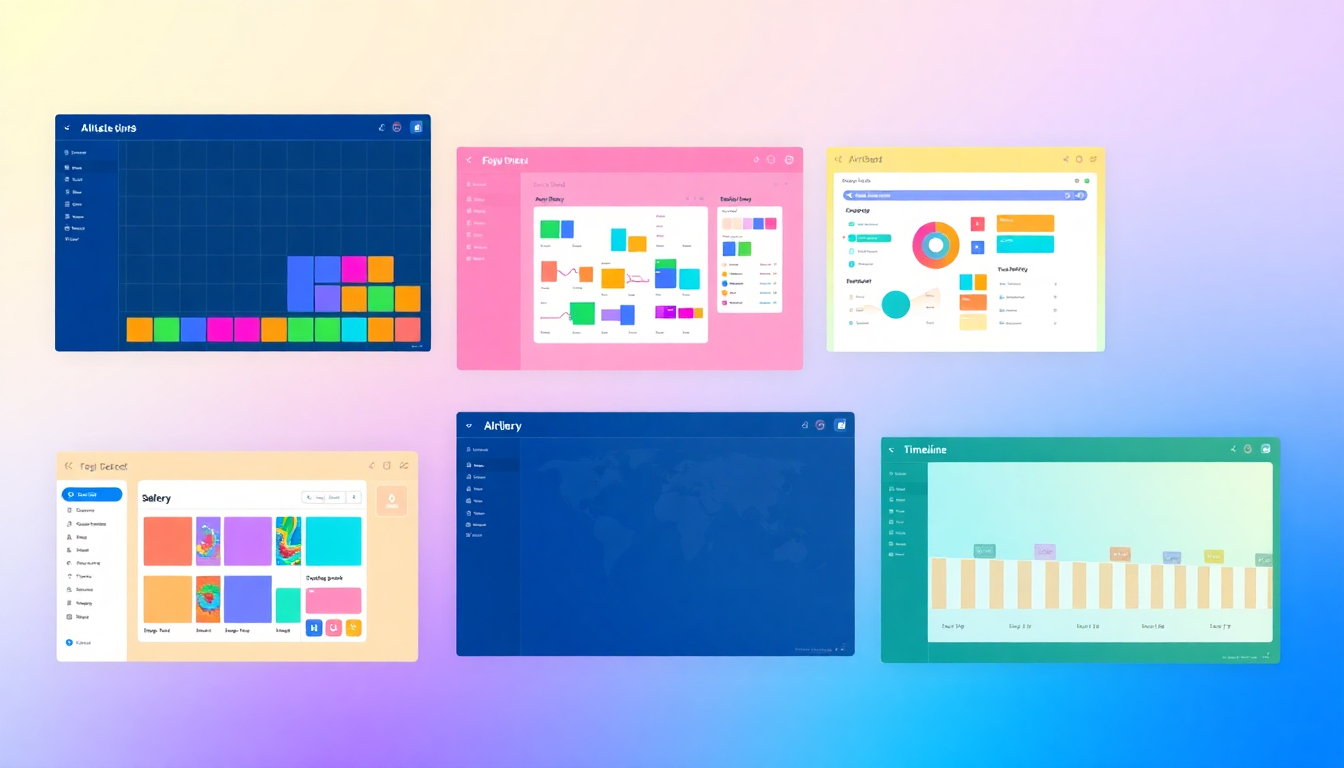
시작이 반! Airtable 기본 설정 방법 (Step-by-Step)
Airtable을 시작하는 과정은 매우 간단하고 직관적입니다. 복잡한 설치 과정 없이 몇 번의 클릭만으로 나만의 데이터베이스를 만들 준비를 마칠 수 있습니다. 아래 단계를 차근차근 따라오시면, 누구든지 막힘없이 Airtable의 첫발을 내디딜 수 있습니다.
- 1단계: 회원가입 및 워크스페이스(Workspace) 생성
Airtable 공식 홈페이지에 접속하여 이메일 또는 구글 계정으로 간편하게 가입을 시작합니다. 가입 후 가장 먼저 보게 될 화면이 바로 ‘워크스페이스’입니다. 워크스페이스는 관련 있는 프로젝트(베이스)들을 모아두는 가장 큰 폴더라고 생각하면 쉽습니다. 팀별, 혹은 개인 프로젝트별로 워크스페이스를 나누어 관리할 수 있습니다. - 2단계: 첫 번째 베이스(Base) 만들기
워크스페이스 안에서 ‘+ Create a base’ 버튼을 클릭하여 첫 프로젝트를 시작합니다. ‘Start from scratch’는 빈 도화지에서, ‘Start with a template’은 미리 만들어진 양식에서 시작하는 옵션입니다. 이 가이드에서는 기본부터 알아보기 위해 ‘Start from scratch’를 선택해 보겠습니다. 베이스는 하나의 프로젝트, 앱, 또는 데이터베이스 전체를 의미합니다. - 3단계: 인터페이스 핵심 용어 익히기
베이스에 처음 접속하면 엑셀과 비슷한 화면이 나타납니다. 하지만 용어는 조금 다릅니다. 화면 상단의 테이블(Table), 좌측의 뷰(View), 표의 열에 해당하는 필드(Field), 행에 해당하는 레코드(Record)의 개념을 익혀야 합니다. 이 네 가지 용어만 정확히 알아도 Airtable의 절반은 이해한 셈이며, 앞으로의 활용이 훨씬 수월해질 것입니다.
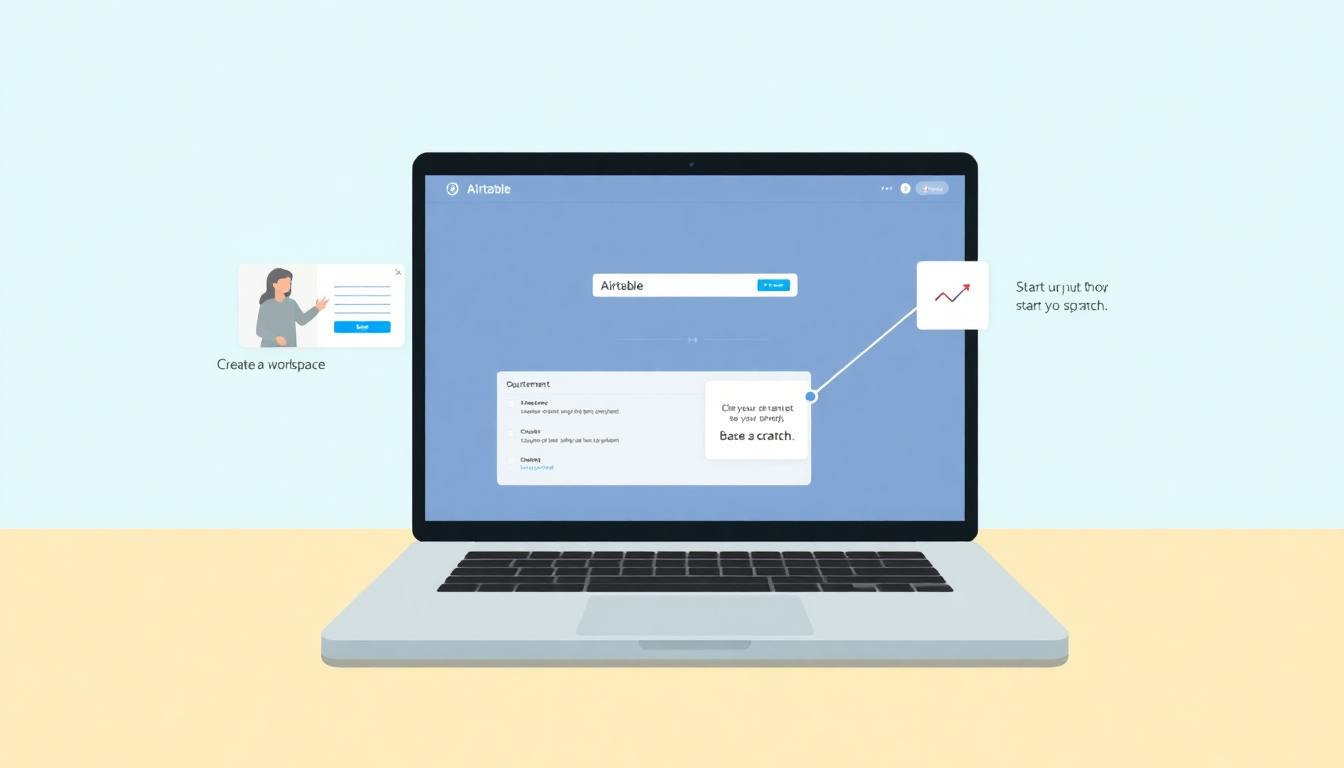
Airtable의 핵심 구성요소 5가지 (+ 2025년 필수 기능 2가지)
Airtable을 효과적으로 사용하려면 몇 가지 핵심 개념을 이해해야 합니다. 이 구성요소들은 서로 유기적으로 연결되어 데이터를 강력하게 만들어줍니다. 특히 2025년에는 단순히 데이터를 저장하는 것을 넘어, 데이터를 활용한 앱과 자동화된 업무 흐름을 만드는 기능이 더욱 중요해졌습니다. 이 Airtable 사용법 팁을 익히면 활용도가 크게 높아질 것입니다.
기본 구성요소 5가지
- 베이스 (Base): 하나의 완전한 프로젝트, 앱, 또는 데이터베이스입니다. (예: ‘콘텐츠 마케팅 캠페인’ 베이스)
- 테이블 (Table): 베이스 안에서 데이터를 주제별로 분류한 시트입니다. (예: ‘콘텐츠 아이디어’ 테이블, ‘제작 관리’ 테이블)
- 필드 (Field): 데이터의 속성을 정의하는 열(Column)입니다. (예: ‘콘텐츠명’, ‘마감일’, ‘담당자’ 필드)
- 레코드 (Record): 테이블에 입력된 실제 데이터 한 줄(Row)입니다. (예: ‘블로그 글 A’에 대한 정보 한 줄)
- 뷰 (View): 같은 데이터를 칸반 보드, 캘린더, 갤러리 등 다른 형태로 보여주는 방식입니다. 데이터 시각화의 핵심입니다.
2025년 필수 기능 2가지
- 인터페이스 (Interfaces): 데이터 원본은 그대로 두고, 팀원들이 보거나 상호작용할 ‘맞춤형 대시보드’나 ‘간단한 앱’을 만드는 기능입니다. 예를 들어, 영업팀에게는 고객 데이터 입력 폼만 보여주고, 마케팅팀에게는 캠페인 성과 차트만 보여주는 등 역할에 맞는 화면을 코딩 없이 디자인할 수 있어 정보 접근성과 업무 효율을 극대화합니다.
- 오토메이션 (Automations): ‘만약 A가 발생하면, B를 실행하라’는 규칙을 만드는 기능입니다. 예를 들어, ‘작업 상태’ 필드가 ‘완료’로 변경되면, 자동으로 담당자에게 슬랙(Slack) 메시지를 보내는 워크플로우를 설정할 수 있습니다. Zapier, Make와 같은 외부 툴과 연동하면 활용 범위는 무한해져 단순 반복 업무를 완벽하게 자동화할 수 있습니다.
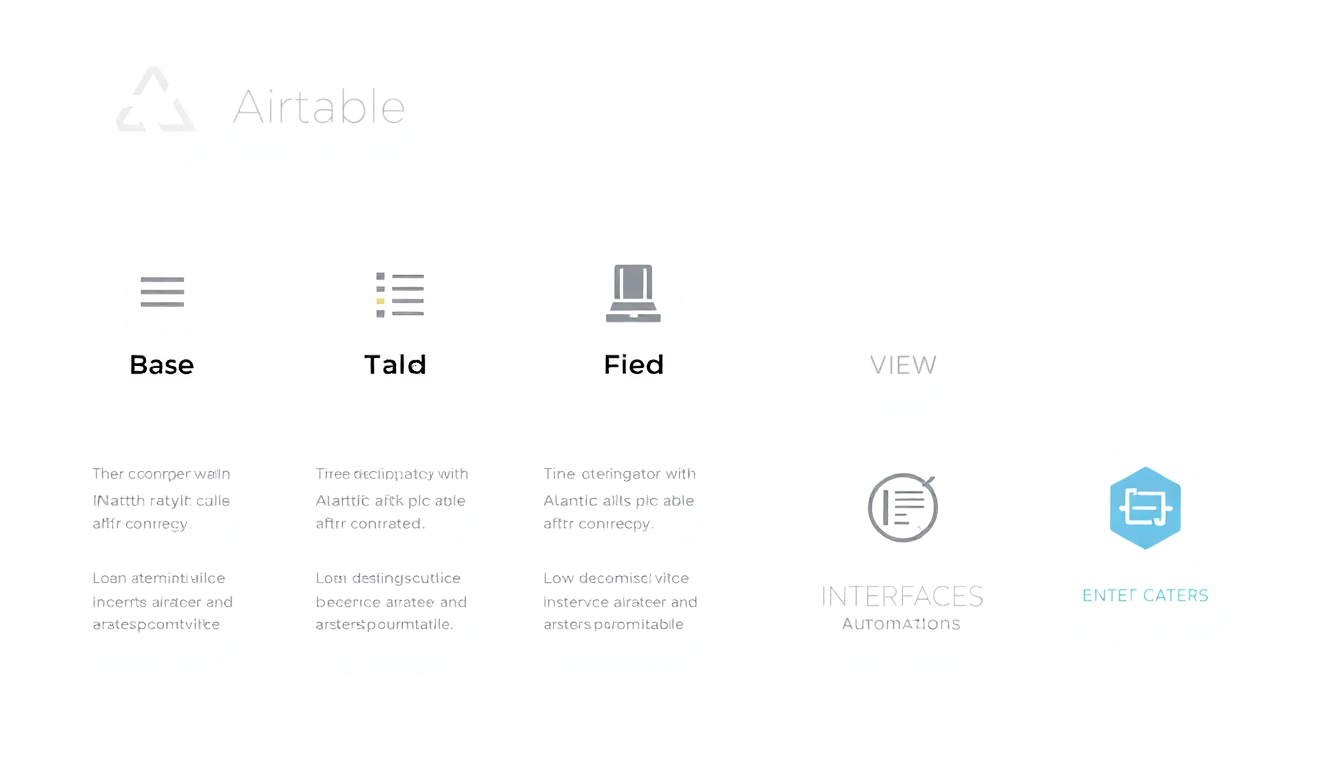
실전! Airtable 프로젝트 관리 방법 (콘텐츠 마케팅 캠페인)
이제 배운 개념들을 종합하여 실제 업무에 적용해 보겠습니다. ‘콘텐츠 마케팅 캠페인’을 관리하는 Airtable 프로젝트 관리 방법을 단계별로 따라 하며, 데이터가 어떻게 살아 움직이는 업무 시스템으로 변하는지 직접 확인해 보세요. 이 실습을 통해 여러분의 프로젝트 관리 방식이 한 단계 업그레이드될 것입니다.
- 1단계: 테이블 및 필드 설계
먼저, 캠페인 관리에 필요한 정보를 담을 두 개의 테이블을 만듭니다. ‘콘텐츠 아이디어’ 테이블과 ‘콘텐츠 제작 관리’ 테이블입니다. ‘콘텐츠 제작 관리’ 테이블에는 다음과 같은 필드를 추가합니다.- `콘텐츠명`: Single line text 필드
- `담당자`: User 필드
- `마감일`: Date 필드
- `진행 상태`: Single select 필드 (옵션: 아이디어, 기획, 제작, 완료)
- `원고`: Attachment 필드
- 2단계: 뷰(View)를 활용한 업무 시각화
데이터 입력을 마쳤다면, 이제 뷰를 활용해 업무를 한눈에 파악할 차례입니다. 이는 팀원 모두가 프로젝트의 현재 상황을 직관적으로 이해하게 돕는 최고의 Airtable 사용법 팁입니다.- 칸반 뷰: 좌측 메뉴에서 ‘Create’를 눌러 ‘Kanban’ 뷰를 선택합니다. ‘진행 상태’ 필드를 기준으로 그룹화하면, 각 콘텐츠가 어떤 단계에 있는지 파이프라인 형태로 명확하게 파악할 수 있습니다. 카드를 드래그 앤 드롭하여 상태를 손쉽게 변경할 수 있습니다.
- 캘린더 뷰: 이번에는 ‘Calendar’ 뷰를 생성하고 ‘마감일’ 필드를 기준으로 설정합니다. 월별 콘텐츠 발행 일정을 달력 형태로 시각적으로 관리하여 마감일을 놓치지 않도록 예방할 수 있습니다.
- 3단계: 인터페이스(Interface)로 맞춤 대시보드 만들기
팀원들이 핵심 정보만 빠르게 파악할 수 있도록 ‘콘텐츠 캠페인 대시보드’ 인터페이스를 만듭니다. 상단의 ‘Interfaces’ 탭으로 이동하여 ‘Start building’을 클릭합니다. ‘진행 상태별 콘텐츠 개수’를 보여주는 파이 차트와 ‘이번 주 마감 콘텐츠 목록’을 표시하는 필터링된 그리드 뷰를 추가하면, 누구나 프로젝트 현황을 5초 안에 파악할 수 있는 강력한 대시보드가 완성됩니다.
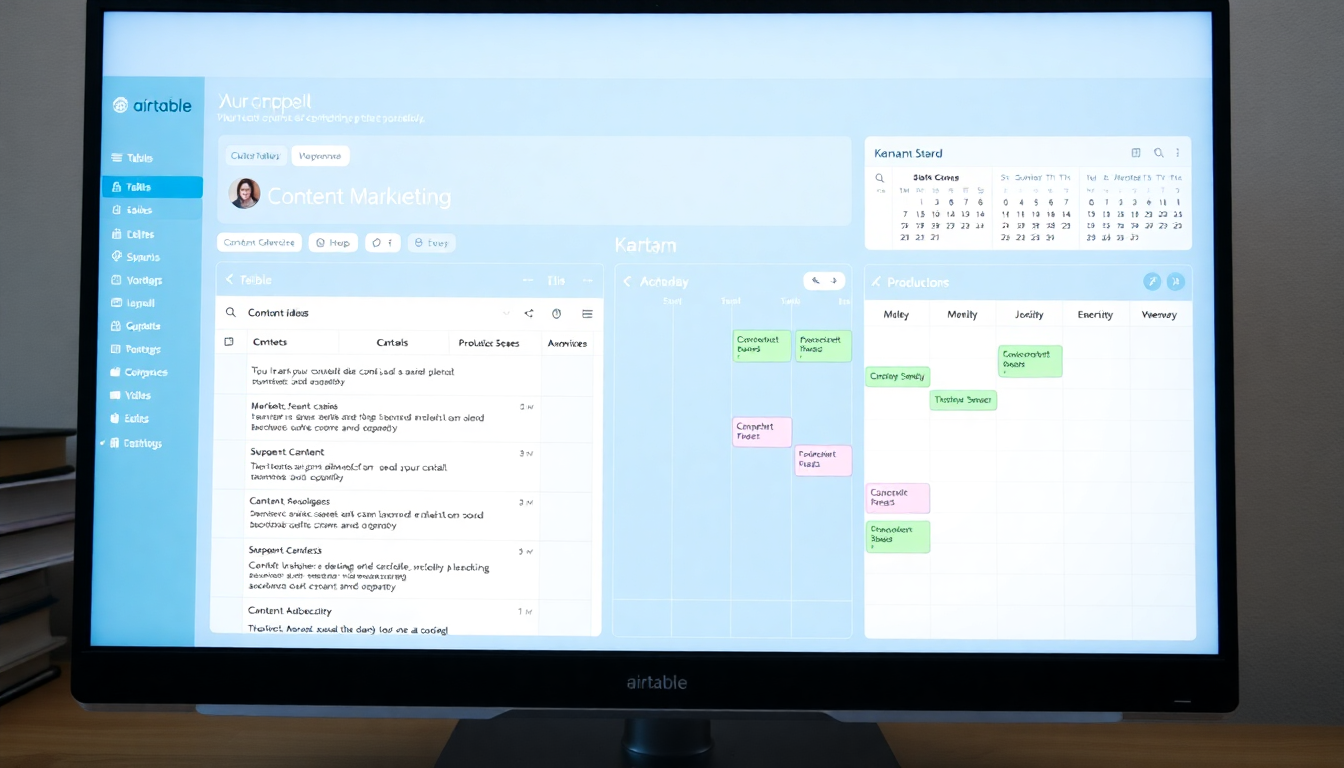
팀 협업 기능 활용 및 권한 관리
Airtable은 혼자 쓰는 도구를 넘어 팀의 협업을 극대화하는 강력한 플랫폼입니다. 여러 사람이 함께 데이터를 관리할 때 발생할 수 있는 혼란과 실수를 방지하기 위해, 체계적인 협업 기능과 권한 관리 시스템을 이해하는 것은 매우 중요합니다. 이 기능을 잘 활용하는 것은 성공적인 팀워크를 위한 필수 Airtable 사용법 팁입니다.
실시간 협업과 커뮤니케이션
여러 팀원이 동시에 같은 베이스에 접속하여 레코드를 수정하거나 데이터를 추가할 수 있으며, 모든 변경 사항은 실시간으로 동기화됩니다. 각 레코드(데이터 한 줄)마다 댓글을 달아 특정 작업에 대한 의견을 나눌 수 있고, `@` 기호를 사용해 특정 팀원을 호출하여 알림을 보낼 수도 있습니다. 또한, 레코드별로 히스토리 확인이 가능해 누가 무엇을 언제 변경했는지 쉽게 추적할 수 있어 투명한 업무 관리가 가능합니다.
역할별 권한 설정으로 데이터 안정성 확보
데이터의 안정성을 위해 사용자별로 다른 권한을 부여하는 것은 매우 중요합니다. Airtable은 세분된 권한 설정을 제공하여 정보 유출이나 의도치 않은 데이터 손상을 방지합니다.
| 권한 레벨 | 설명 |
|---|---|
| Creator (생성자) | 베이스의 소유자. 모든 설정 변경, 필드/테이블 수정, 베이스 공유 및 삭제 등 모든 권한을 보유합니다. |
| Editor (편집자) | 레코드를 추가, 수정, 삭제할 수 있습니다. 필드나 테이블의 구조를 변경하는 것도 가능해 데이터 관리에 깊이 관여합니다. |
| Commenter (댓글 작성자) | 데이터 보기와 댓글 작성만 가능합니다. 데이터 자체를 수정할 수는 없어, 피드백이나 의견 공유 역할에 적합합니다. |
| Read-only (읽기 전용) | 데이터를 보기만 할 수 있으며, 어떠한 수정이나 댓글 작성도 할 수 없습니다. 정보 공유가 필요하지만 수정 권한은 주지 않을 때 유용합니다. |
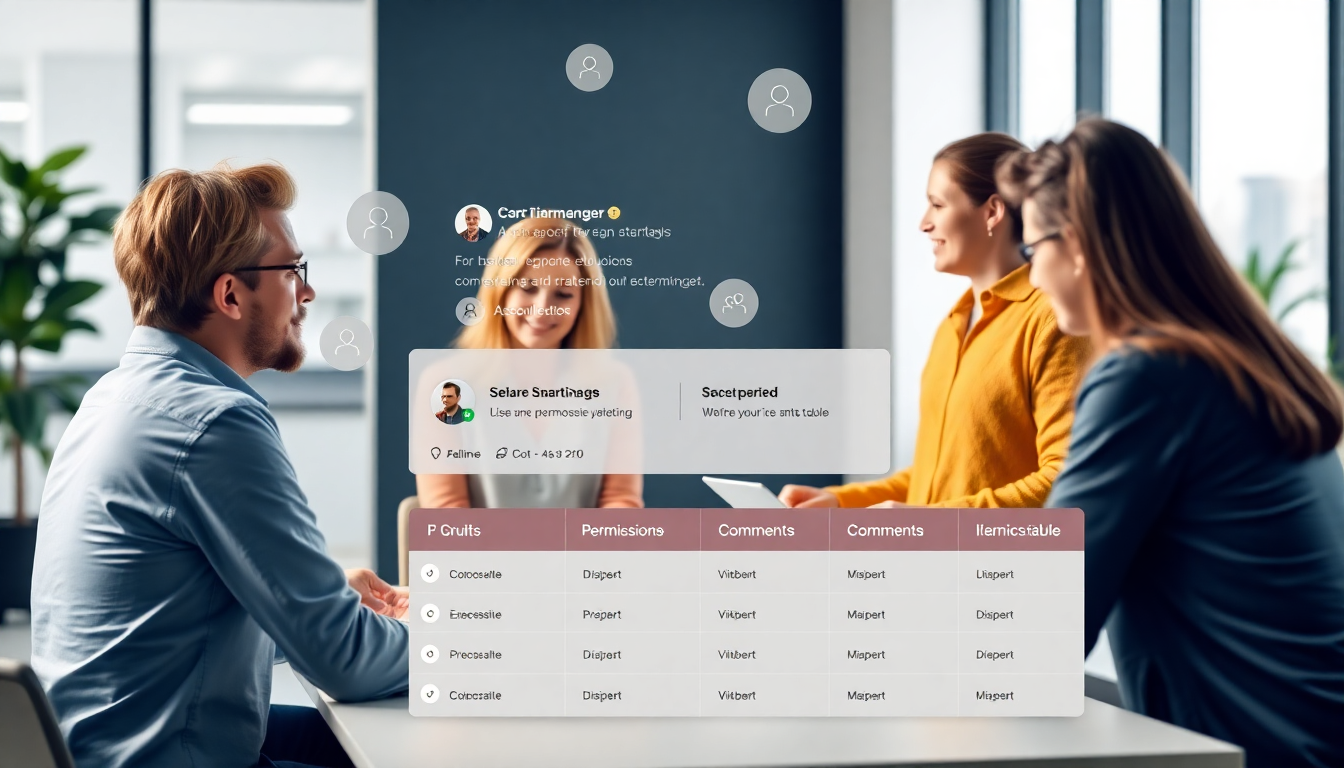
업무 효율 200% 높이는 Airtable 템플릿 추천 (2025년 직군별 BEST)
Airtable은 처음부터 모든 것을 만들 필요가 없습니다. 전 세계 사용자들이 만든 수천 개의 전문가 Airtable 템플릿 추천 목록을 활용하면, 시간을 크게 절약하고 해당 분야의 베스트 프랙티스를 빠르게 학습할 수 있습니다. Airtable 공식 템플릿 갤러리에서 자신의 직군과 상황에 맞는 템플릿을 찾아 즉시 업무에 적용해 보세요.
스타트업/소규모 비즈니스
- Project Tracker: 여러 프로젝트의 진행 상황, 담당자, 마감일을 한 곳에서 추적하고 관리할 수 있는 가장 기본적인 템플릿입니다.
- Simple CRM: 고객 정보를 체계적으로 관리하고 영업 파이프라인을 시각화하여 잠재 고객과의 소통 현황을 놓치지 않게 도와줍니다.
- Product Roadmap: 제품 개발 계획과 기능 우선순위를 타임라인 뷰로 시각화하여 팀 전체가 목표를 공유하고 일정을 조율하는 데 매우 유용합니다.
크리에이티브 전문가 (마케터, 디자이너)
- Content Calendar: 블로그 포스트, 소셜 미디어 게시물 등 모든 콘텐츠의 기획부터 발행까지의 과정을 캘린더 뷰와 칸반 뷰로 관리합니다.
- Digital Asset Management: 이미지, 영상, 문서 등 디지털 자산을 체계적으로 분류하고 태그를 달아 쉽게 검색하고 공유할 수 있게 합니다.
- User Research: 사용자 인터뷰, 설문조사 결과를 통합하여 분석하고, 주요 인사이트를 정리하여 제품 개선에 활용할 수 있도록 돕습니다.
학생/개인 사용자
- To-do List & Task Management: 개인적인 할 일 목록과 작업의 우선순위, 마감일을 관리하여 체계적인 시간 관리를 가능하게 합니다.
- Job Hunting: 지원한 회사의 목록, 진행 상태, 면접 일정, 관련 연락처 등을 한눈에 관리하여 취업 준비 과정을 효율적으로 만듭니다.
- Personal Budget: 개인 수입과 지출을 기록하고 카테고리별로 분석하여 합리적인 재정 계획을 세우는 데 도움을 줍니다.
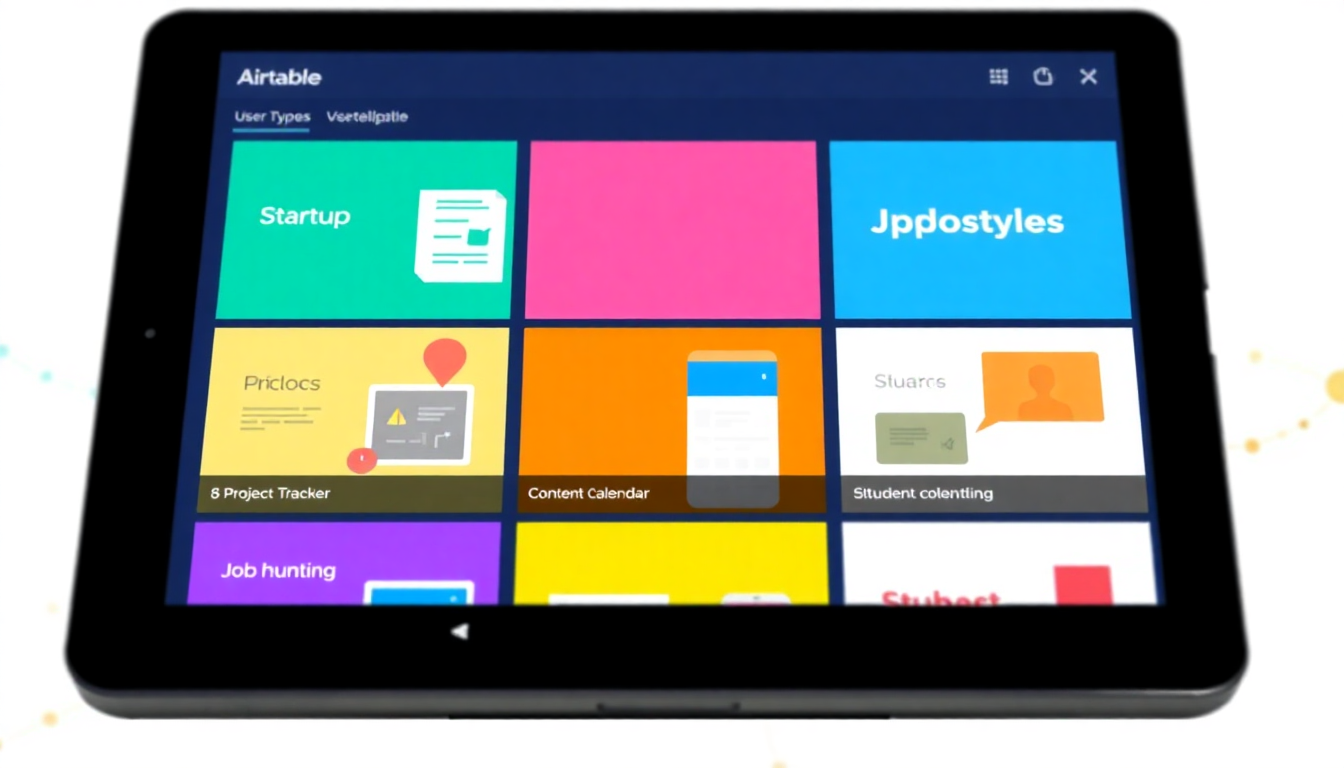
내게 맞는 요금제 선택 가이드 (Free vs. Team)
Airtable은 무료 플랜만으로도 개인 사용자나 소규모 팀이 사용하기에 충분히 강력한 기능을 제공합니다. 하지만 팀의 규모가 커지거나, 더 많은 데이터를 다루고, 자동화 기능을 적극적으로 활용해야 한다면 유료 플랜을 고려해야 합니다. 이 Airtable 초보자 가이드에서 당신의 필요와 예산에 맞는 합리적인 요금제를 선택할 수 있도록 핵심 정보를 비교해 드립니다.
Airtable의 요금제 선택은 현재의 필요뿐만 아니라 미래의 확장성까지 고려해야 하는 중요한 결정입니다. 처음에는 무료 플랜으로 시작하여 Airtable의 핵심 기능에 충분히 익숙해진 후, 팀원과의 본격적인 협업이 필요하거나 자동화 사용량이 늘어나는 시점에 Team 플랜으로 업그레이드하는 것을 추천합니다.
| 구분 | Free (무료) | Team (팀) |
|---|---|---|
| 핵심 대상 | 개인 사용자, 소규모 팀 프로젝트 테스트 | 본격적인 팀 협업, 중소규모 비즈니스 |
| 레코드 수 | 베이스당 1,000개 | 베이스당 50,000개 |
| 첨부파일 용량 | 베이스당 1GB | 베이스당 10GB |
| 자동화 실행 | 월 100회 | 월 25,000회 |
| 인터페이스 | 기본 기능 제공 | 디자이너 기능 강화, 더 많은 요소 사용 가능 |
| 히스토리 | 2주 | 1년 |
| 가격 | 무료 | 사용자당 월별 요금 발생 (자세한 내용은 공식 홈페이지 참조) |
결론: 당신의 생산성을 깨울 최고의 파트너
오늘 우리는 Airtable의 기본 개념부터 최신 AI 기능, 실전 프로젝트 관리 방법까지 Airtable 기초 활용법의 모든 것을 알아보았습니다. Airtable은 단순히 데이터를 정리하는 툴을 넘어, 복잡한 정보를 명확하게 시각화하고 반복적인 업무를 자동화하여 당신의 소중한 시간을 아껴주는 최고의 파트너입니다. 엑셀의 한계와 노션의 막막함 사이에서 고민했다면, 이제 Airtable이 그 명확한 해답이 될 것입니다.
이론은 충분합니다. 망설이지 말고 지금 바로 Airtable에 접속해 당신의 첫 번째 베이스를 만들어 보세요. 오늘 추천한 템플릿 중 하나를 선택해 시작하는 것도 좋은 방법입니다. 작은 프로젝트부터 적용하다 보면 어느새 Airtable 없이는 업무가 불가능해진 자신을 발견하게 될 것입니다.
Airtable을 가장 먼저 어떤 업무에 적용해보고 싶으신가요? 댓글로 여러분의 계획을 공유해주세요

자주 묻는 질문 (FAQ)
Q: Airtable은 엑셀, 노션과 어떻게 다른가요?
A: 엑셀이 계산과 숫자 데이터 분석에 강점이 있다면, Airtable은 관계형 데이터베이스 기능과 칸반, 캘린더 등 다양한 ‘뷰(View)’를 통해 프로젝트 관리와 시각화에 특화되어 있습니다. 노션이 자유로운 문서 작성과 위키 구축에 강점이 있다면, Airtable은 정형화된 데이터를 체계적으로 관리하고 자동화하는 데 더 강력한 기능을 제공합니다.
Q: 코딩을 전혀 몰라도 Airtable을 사용할 수 있나요?
A: 네, 그럼요. Airtable은 코딩 지식 없이도 드래그 앤 드롭 방식으로 자신만의 데이터베이스와 앱을 만들 수 있는 ‘노코드(No-code)’ 플랫폼입니다. 모든 핵심 기능은 코딩 없이 사용할 수 있으며, ‘인터페이스’나 ‘오토메이션’ 기능 역시 직관적인 설정만으로 구현 가능합니다.
Q: 무료 플랜으로도 팀 협업이 가능한가요?
A: 네, 가능합니다. 무료 플랜에서도 여러 명의 팀원을 베이스에 초대하여 실시간으로 함께 작업하고 댓글로 소통할 수 있습니다. 다만, 데이터 저장 용량(1GB), 레코드 수(1,000개), 자동화 실행 횟수(월 100회) 등에 제한이 있으므로, 팀 규모가 크거나 프로젝트가 복잡해지면 유료 플랜인 ‘Team’으로 업그레이드를 고려하는 것이 좋습니다.
Q: AI 기능은 구체적으로 어떤 도움을 주나요?
A: Airtable의 AI 기능은 단순 반복 작업을 자동화하여 생산성을 높여줍니다. 예를 들어, 긴 고객 리뷰나 회의록 텍스트를 몇 개의 핵심 문장으로 자동 요약해주거나, 특정 데이터(제품명, 특징 등)를 기반으로 마케팅 이메일이나 SNS 게시물 초안을 작성해줄 수 있습니다. 또한, 데이터의 패턴을 분석하여 간단한 보고서를 생성하는 등 데이터 정리 및 콘텐츠 생성에 드는 시간을 크게 줄여줍니다.